Windows Media Video olarak da bilinen WMV, Microsoft tarafından oluşturulan ve çeşitli video sıkıştırma formatlarını destekleyen bir dosya formatıdır. Kompakt boyutuna rağmen, isteyebilirsiniz WMV'yi DVD'ye yazma evdeki DVD oynatıcılarda veya televizyonlarda oynatmak veya değerli aile anılarınızı paylaşmak için. Bu yazı, WMV'yi DVD'ye yazma adımlarında size yol gösterecektir. Dijital anları, çeşitli ekranlarda keyfini çıkarabileceğiniz somut anılara dönüştürmeye dalalım.
Bölüm 1. Windows Media Player
Windows Media Player, medya oynatıcı rolünün ötesinde ek bir özelliğe daha sahiptir: DVD yazabilir. Ücretsizdir ve ek kurulum gerektirmeden erişilebilir. WMV dosyalarını sorunsuz bir şekilde DVD'ye yazmak için boş bir DVD takın ve Windows Media Player'ı kullanın. Açık bir örnek için, Windows 10 sisteminde WMV'yi DVD'ye nasıl yazacağınızı öğrenin:
Aşama 1Windows Media Player'ı açın. Bilgisayarınıza boş bir DVD yerleştirin. Şuraya gidin: Yakmak ana arayüzün sağ köşesindeki modül.
Adım 2İçinde Yakmak bölümüne tıklayın Menü ve Seç Veri CD'si veya DVD seçeneklerden.
Aşama 3Yazdırmak istediğiniz tüm WMV videolarını DVD'ye aktarın. Lütfen eklemek için her birini seçin Yazma listesi.
4. AdımSon olarak simgesine tıklayarak işleminizi onaylayın. Başlangıç Yakmak. WMV dosyalarını DVD'ye yazma işlemini başlatacaktır.
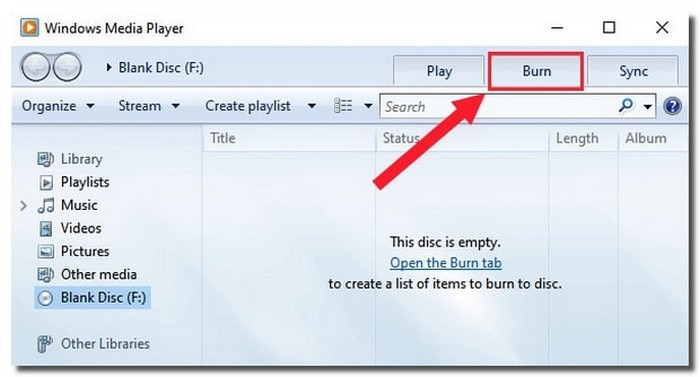
Bölüm 2. AVAide Ücretsiz Video Dönüştürücü Çevrimiçi
WMV dosyalarını MPG gibi DVD formatına dönüştürmenizi sağlayan çok yönlü bir web tabanlı platform AVAide Ücretsiz Video Dönüştürücü Çevrimiçi.
İstediğiniz kadar dosyayı içe aktarabilir ve sonuçları tek seferde alabilirsiniz. Dönüştürülen video dosyalarınızı filigran olmadan alabilirsiniz. Video ve ses ayarlarını yapılandırmanız için bir seçenek sunar. Bunları tercihlerinize göre değiştirebilir veya varsayılan ayarlarda bırakabilirsiniz. Etkileyici kısım? Dönüştürülen dosya kalite kaybı olmadan dönüştürülecektir. Gerçekten de AVAide Free Video Converter Online, çok yönlülük ve kullanım kolaylığı arayan kullanıcılar için etkili bir çözüm sunuyor.
Aşama 1Web tarayıcınızı açın ve AVAide Free Video Converter Online resmi web sitesine gidin.
Adım 2Tıkla Dosyalarınızı Ekleyin düğme. Cihazınızda dönüştürmek istediğiniz WMV dosyasını seçmenizi ister.
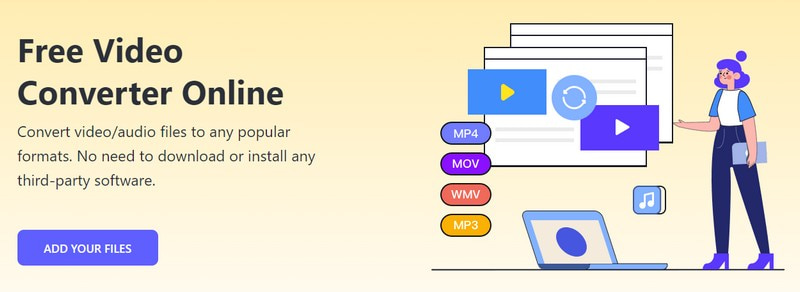
Aşama 3AVAide Free Video Converter Online seçtiğiniz dosyayı içe aktaracaktır. Bir göreceksin Biçim arayüzün alt köşesindeki bölüm. Yanına bir kurşun koy MPG formatını seçin ve son çıktınız olun.

4. AdımBu platform, video ve ses ayarlarını tercihlerinize göre yapılandırmanıza olanak tanır. Bunu yapmak için tuşuna basın. Vites buton.
Video Kodlayıcıyı, Kare Hızını, Çözünürlüğü ve Video Bit Hızını açılır menüden değiştirebilirsiniz. Ayrıca açılır menüden Ses Kodlayıcıyı, Örnekleme Hızını, Kanalı ve Bit Hızını değiştirebilirsiniz. Yerleştiğinizde, tamam Dönüştürülen çıktıya yönelik değişiklikleri uygulamak için düğmesine basın.

Adım 5Sonunda, vur Dönüştürmek düğme. Platform, dönüştürülen dosyanızı kaydedeceğiniz bir hedef klasör seçmenizi gerektirecektir. Seçildikten sonra AVAide Free Video Converter Online, WMV dosyanızı hemen DVD formatına dönüştürecektir.
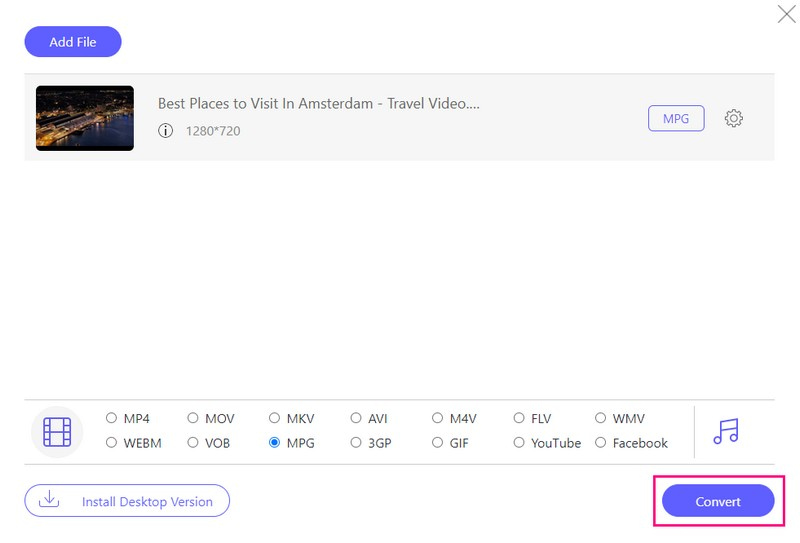
Bölüm 3. Tipard DVD Oluşturucu
WMV dosyalarını zahmetsizce DVD'ye yazmak için güvenilir bir platform arıyorsanız, Tipard DVD Oluşturucu sizin çözümünüzdür. Çok yönlü özellikleri, özelleştirme seçenekleri ve verimli süreci, onu dijital içeriğinizin fiziksel kopyalarını oluşturmak için mükemmel bir seçim haline getirir.
Yazmadan önce WMV videolarınızı güçlü özelliklerini kullanarak geliştirebilirsiniz. Videonuzu kırparak, efekt uygulayarak ve filigran ekleyerek düzenleyebilirsiniz. Ses ve altyazıları dahil edebilir ve ilgili ayarlarını yapılandırabilirsiniz. Birleştirme ve bölme bölümünü kullanabilir, birleştirme ve bölmeyi iptal edebilir ve daha fazlasını yapabilirsiniz. Ayrıca çeşitli menü şablonları arasından seçim yaparak çıktınızı özelleştirebilirsiniz. Etkileyici, değil mi?
Tipard DVD Creator ile oluşturulan DVD'ler standart DVD oynatıcılarla uyumludur. Yazdığınız içeriğin TV'ler ve DVD sürücülü bilgisayarlar da dahil olmak üzere çeşitli cihazlarda keyfini çıkarılabilmesini sağlar.
Aşama 1Tipard DVD Creator'ı bilgisayarınıza indirip yükleyin. Kurulduktan sonra başlamak için programı çalıştırın.

ÜCRETSİZ DENE Windows 7 veya üstü için
 Güvenli indirme
Güvenli indirme
ÜCRETSİZ DENE Mac OS X 10.12 veya üstü için
 Güvenli indirme
Güvenli indirmeAdım 2Yapmanız gereken ilk şey seçmek DVD Disk Disk türünüz olarak. Ardından, Medya Dosyalarınızı Ekleyin Bilgisayarınızın klasörünü açmak için düğmeye basın. Lütfen yazmak istediğiniz WMV dosyalarını bulun ve seçin.
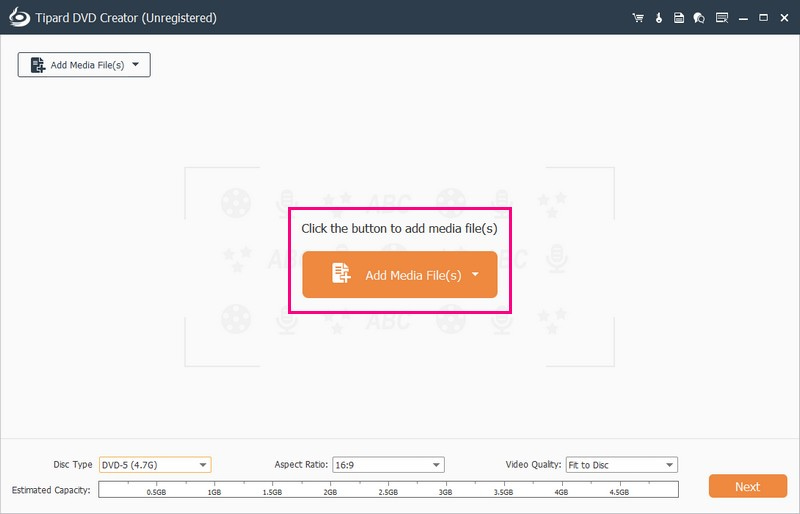
Aşama 3Tipard DVD Creator dosyanızı içe aktaracaktır. İçe aktarılan dosyanın yanına bir onay işareti koyarak düzenlemeyi etkinleştirebilirsiniz.
şuraya gidin: Elektrikli El Aletleri erişmek Video Araçları ve Bölüm Araçları. Video Araçları altında Video Düzenleme, Ses Düzenleme, Altyazı Düzenleme ve Klip gibi düzenlemeleri gerçekleştirin. Birleştirme Bölümü, Bölünmüş Bölüm, Küçük Resim Ayarları vb. işlevler için Bölüm Araçlarını kullanın. Her birini kullandıktan sonra Uygula düğmesine tıklamayı unutmayın.

4. AdımYapılandırmaya devam edelim Disk tipi, En Boy Oranı, ve Video kalitesi. Disk türü açılır menüsüne gidin, DVD-5, DVD-9 veya BD-50'yi seçin. Sırada En Boy Oranı var; 16:9 veya 4:3'ü seçin. Video Kalitesi'ne gidin ve Diske Sığdır, Orta veya Yüksek'i seçin.
Devam etmek için Sonraki düğme. Sizi çıktınızın görünümünü yapılandırabileceğiniz menü bölümüne götürecektir.
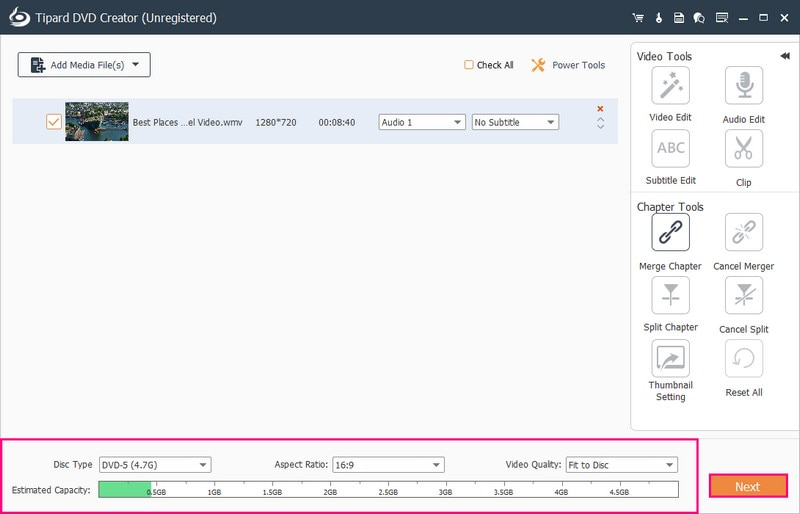
Adım 5Belirli bir tasarım seçin Menü Şablonu. Tatiller, Aile, Düğünler, Seyahat ve daha fazlası için bir şablon sunar. Bunun yanı sıra Fon Müziği Ekle, Arka Planı Değiştir, Açılış Filmi Ekle gibi seçenekleri de etkinleştirebilirsiniz. Şimdi tıklayın Ön izleme Videonuzun nasıl oynatıldığını ve göründüğünü izlemek için düğmeyi tıklayın.
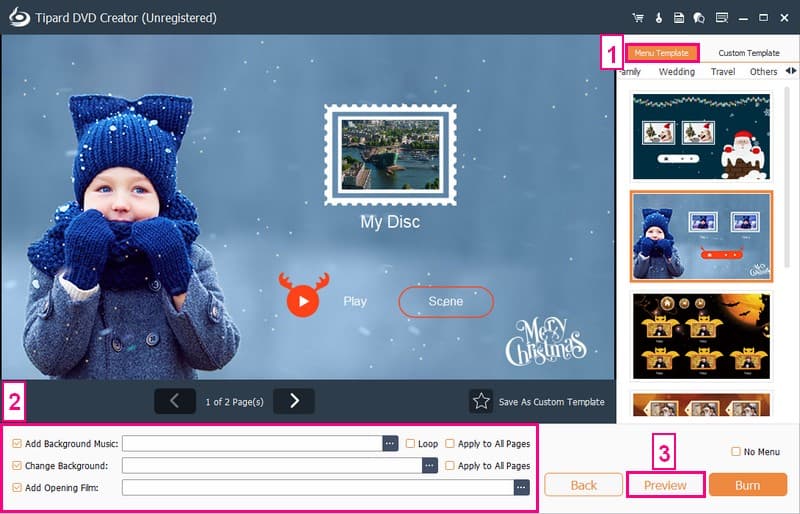
6. AdımDVD yazıcınızla uyumlu boş bir DVD'yi bilgisayarınızın DVD sürücüsüne yerleştirin. Son olarak tuşuna basın Yakmak WMV dosyalarını DVD'ye kodlamaya başlamak için düğmesine basın.
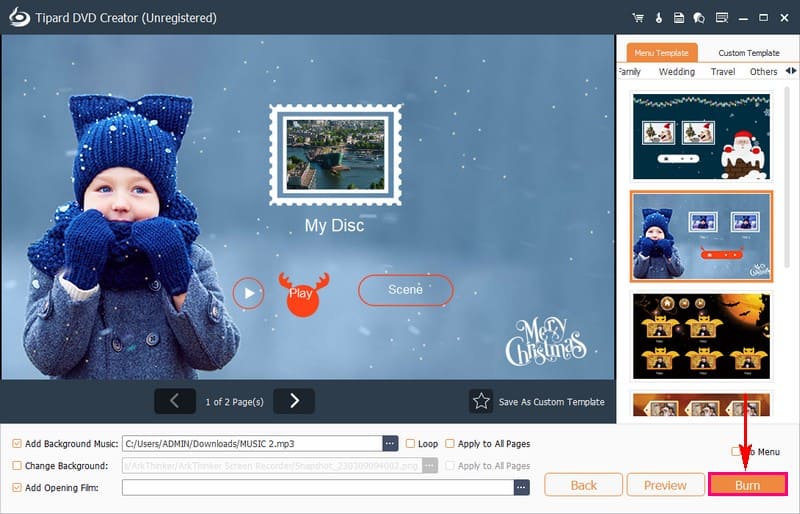
Bölüm 4. WMV'yi DVD'ye Yazma hakkında SSS
WMV DVD oynatıcıda oynatılacak mı?
WMV dosyalarını bir DVD oynatıcıda izlemek için bunları oynatıcının anlayabileceği bir formata değiştirmelisiniz. DVD oynatıcılar genellikle MPG videolarıyla iyi çalışır. AVAide Free Video Converter Online'ı kullanarak WMV dosyalarınızı MPG'ye dönüştürebilirsiniz. Videolarınızı DVD oynatıcı dostu hale getirmenize yardımcı olabilecek basit ve erişilebilir bir platformdur.
WMV dosyalarını yazmak için ne tür DVD kullanmalıyım?
DVD yazıcınıza ve oynatıcınıza bağlıdır. Yaygın türler arasında DVD-R ve DVD+R bulunur. Uyumluluktan emin olmak için cihazınızın özelliklerini kontrol edin.
WMV videolarımı DVD'ye yazmadan önce düzenleyebilir miyim?
Tipard DVD Creator da dahil olmak üzere birçok DVD yazma platformu düzenleme özellikleri sunar. Bunlar, WMV videolarınızı DVD'ye yazmadan önce geliştirmek için kırpma, kırpma ve efekt eklemeyi içerir.
WMV dosyalarından yazılan DVD'leri televizyonumda oynatabilir miyim?
Evet, WMV dosyalarından oluşturulan DVD'ler, TV'lere bağlı olanlar da dahil olmak üzere çoğu DVD oynatıcıyla uyumludur. DVD oynatıcınızın DVD formatını desteklediğinden ve yazılan DVD'leri okuyabildiğinden emin olun.
Yazdığım DVD DVD oynatıcımda oynatılamıyorsa ne yapmalıyım?
Oynatıcınızın DVD formatıyla uyumlu olup olmadığını doğrulayın. DVD'nin yazıldıktan sonra sonlandırıldığından emin olun. Bunun yanı sıra, daha iyi uyumluluk için farklı bir marka boş DVD kullanmayı deneyin.
Artık nasıl yapılacağını öğrendiğinize göre WMV'yi DVD'ye yazmaile artık dijital içeriğinizi fiziksel bir diske dönüştürebilirsiniz. Kullanıcı dostu ve zengin özelliklere sahip bir deneyim için Tipard DVD Creator'ı kullanmayı düşünün. Ek özelleştirme seçenekleriyle WMV videolarınızın keyfini DVD'de çıkarmanızı sağlayan güvenilir bir platformdur.
DVD Disk/Klasör/ISO görüntü dosyasını çeşitli biçimlerde kopyalamak ve dönüştürmek için en iyi araç.




